萬盛學電腦網 >> windows 7教程 >> Win 7自帶刻錄功能刻錄光盤的方法
Win 7自帶刻錄功能刻錄光盤的方法
雖然現在用U盤拷貝和保存資料很方便,但要想永久性的將一些資料保存下來,我們還是會想到將這些內容記錄到光盤中。比如家庭聚會時拍攝的視頻、照片,或者婚禮錄像等等,都是非常值得保存的內容。以往要刻錄光盤,首先需要安裝一款刻錄軟件,但在Win7中就不必這麼麻煩了。利用Win7自帶的刻錄功能,刻錄光盤甚至比在專業軟件中操作還要輕松。
首先,打開iSO鏡像文件所在的文件夾,我們可以發現文件的圖標已不是無關聯程序的圖標樣式了。點擊鼠標右鍵即可看到“刻錄光盤映像”的選項,當然也可以通過雙擊直接打開iSO文件的刻錄程序。

Win7自動識別iso文件
點擊“刻錄光盤映像”或者雙擊ISO文件即可打開“刻錄光盤映像”操作界面,在此選擇刻錄機後即可馬上開始刻錄了,等待一段時間後即可成功完成刻錄。
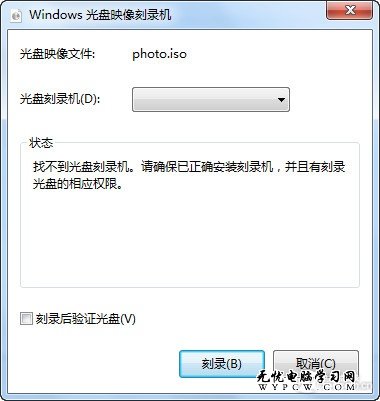
Windows光盤映像刻錄機
除了刻錄ISO映像文件,在Win7中刻錄任何格式的文件同樣非常方便。插入一張可寫入的光盤後,Win7就會彈出“自動播放”對話框,我們可以在其中的空白CD選項中選擇如何進行刻錄,並進一步選擇刻錄的標題和類型。
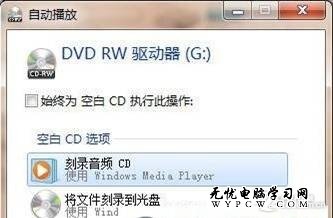
自動播放空白光盤
相比刻錄ISO映像文件,刻錄其它文件的步驟稍稍更為復雜一些,但是同樣非常容易操作。這樣一來,在Win7中刻錄光盤我們要做的僅僅是准備好光盤和需刻錄的文件就行了,完全可以拋棄第三方的工具軟件。
- 上一頁:Win7切換壁紙功能
- 下一頁:Win7還原讓文件失而復得
windows 7教程排行
操作系統推薦
相關文章
copyright © 萬盛學電腦網 all rights reserved



